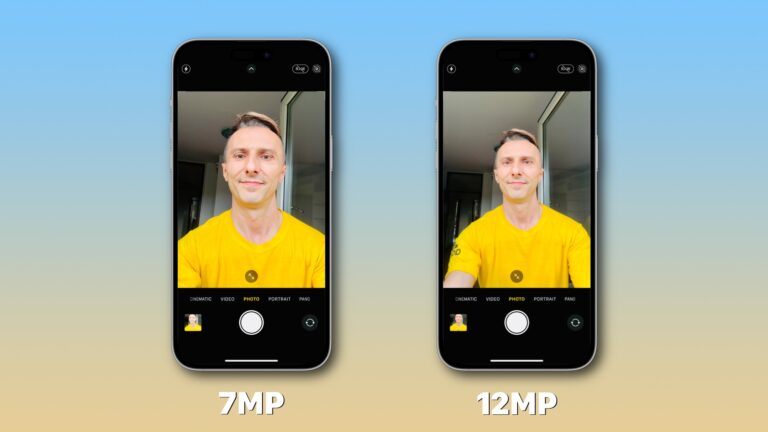Как создать свои стикеры в WhatsApp
В этом уроке мы покажем вам, как использовать WhatsApp, чтобы превратить фотографию в наклейку и отправить ее в чат или сохранить эту специальную наклейку для использования в будущем.
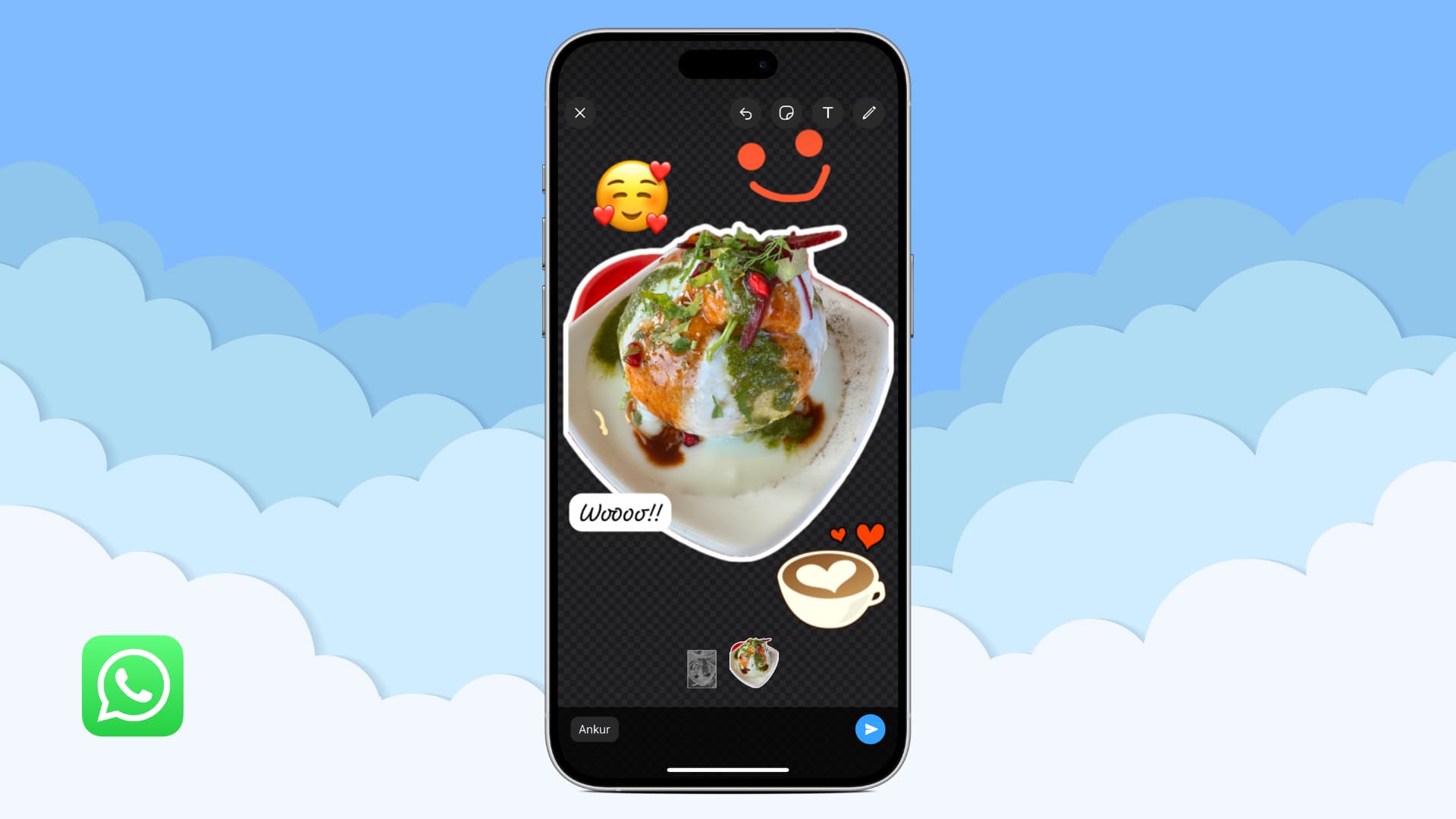
Приложение iPhone Photos позволяет создавать стикеры из ваших фотографий. Аналогичным образом, WhatsApp для iOS и в Интернете также позволяет создавать стикеры из ваших фотографий.
Но главное отличие заключается в том, что стикеры, которые вы создаете на своем iPhone, доступны для использования во всех приложениях Apple и сторонних разработчиков, включая WhatsApp, Instagram и Telegram. Но стикеры, которые вы делаете в WhatsApp, можно использовать только внутри этого приложения.
Создав стикер WhatsApp, вы можете отправлять его в чаты, а также использовать для аннотирования фотографий и видео внутри WhatsApp перед их отправкой.
Примечание. Вы не можете создавать стикеры с помощью WhatsApp на телефоне Android.
Создание стикеров WhatsApp
Выполните следующие действия, чтобы превратить фотографию в наклейку и отправить ее. Отправленная наклейка будет сохранена в вашей учетной записи WhatsApp и будет доступна на всех ваших устройствах для дальнейшего использования.
Использование приложения для iPhone
1) Откройте приложение WhatsApp и зайдите в один из чатов. Вы также можете отправить сообщение самому себе, если вы просто создаете наклейку для использования в будущем.
2) Коснитесь значка стикеров в поле ввода сообщения.
3) Нажмите синюю кнопку с плюсом (+) в разделе стикеров.
![]()
4) Выберите фотографию, которую хотите превратить в наклейку.
5) WhatsApp автоматически обрежет основную часть изображения и добавит белый контур, чтобы превратить его в наклейку. Но вы можете выбрать другой необрезанный вид снизу, если хотите.
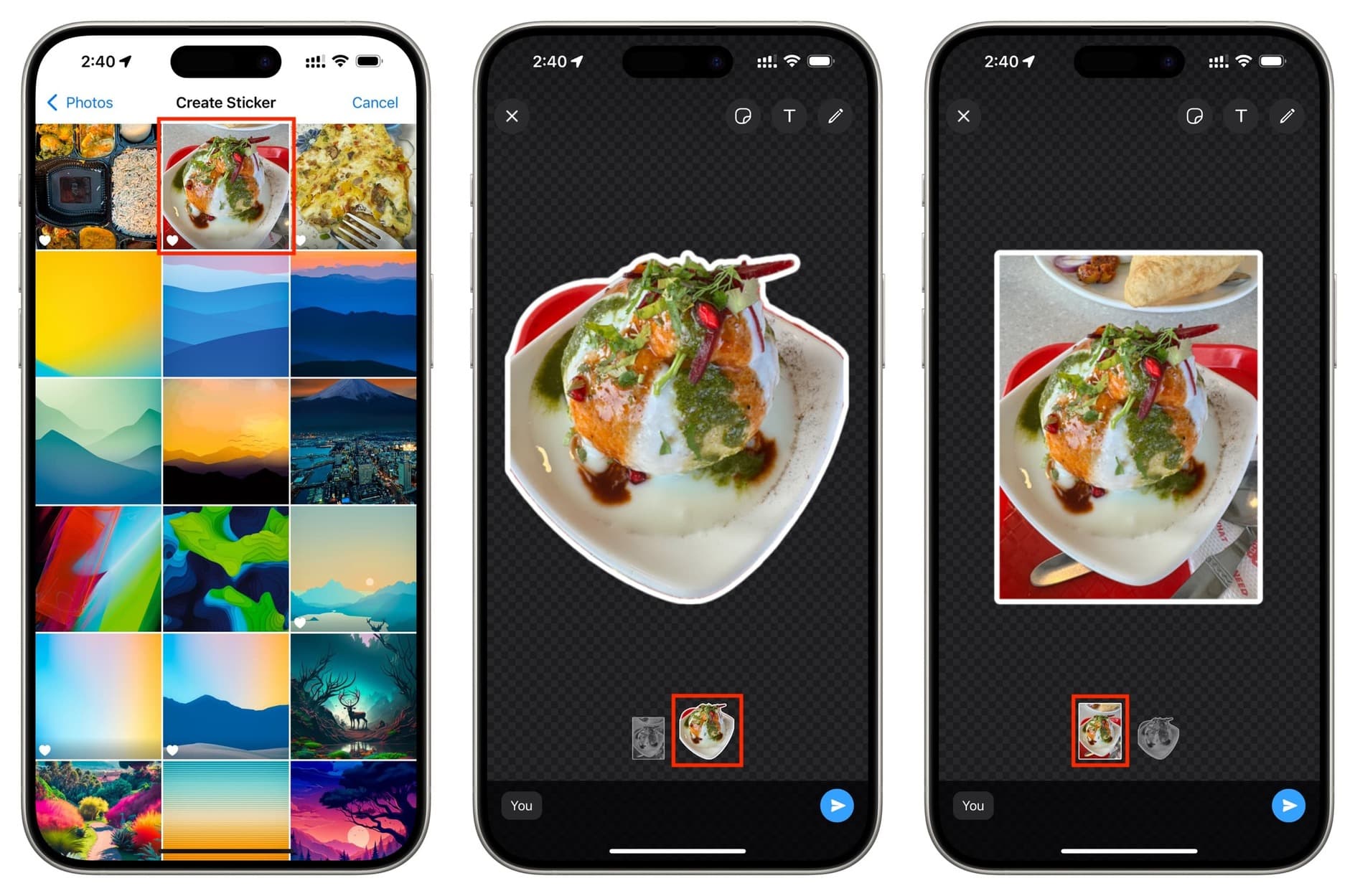
6) Затем используйте инструменты здесь, чтобы добавить смайлики, текст или рисунки поверх вашей собственной наклейки. Перетащите наклейку двумя пальцами в центр холста редактирования или увеличьте или уменьшите масштаб.
7) Как только стикер будет создан, нажмите кнопку «Отправить».
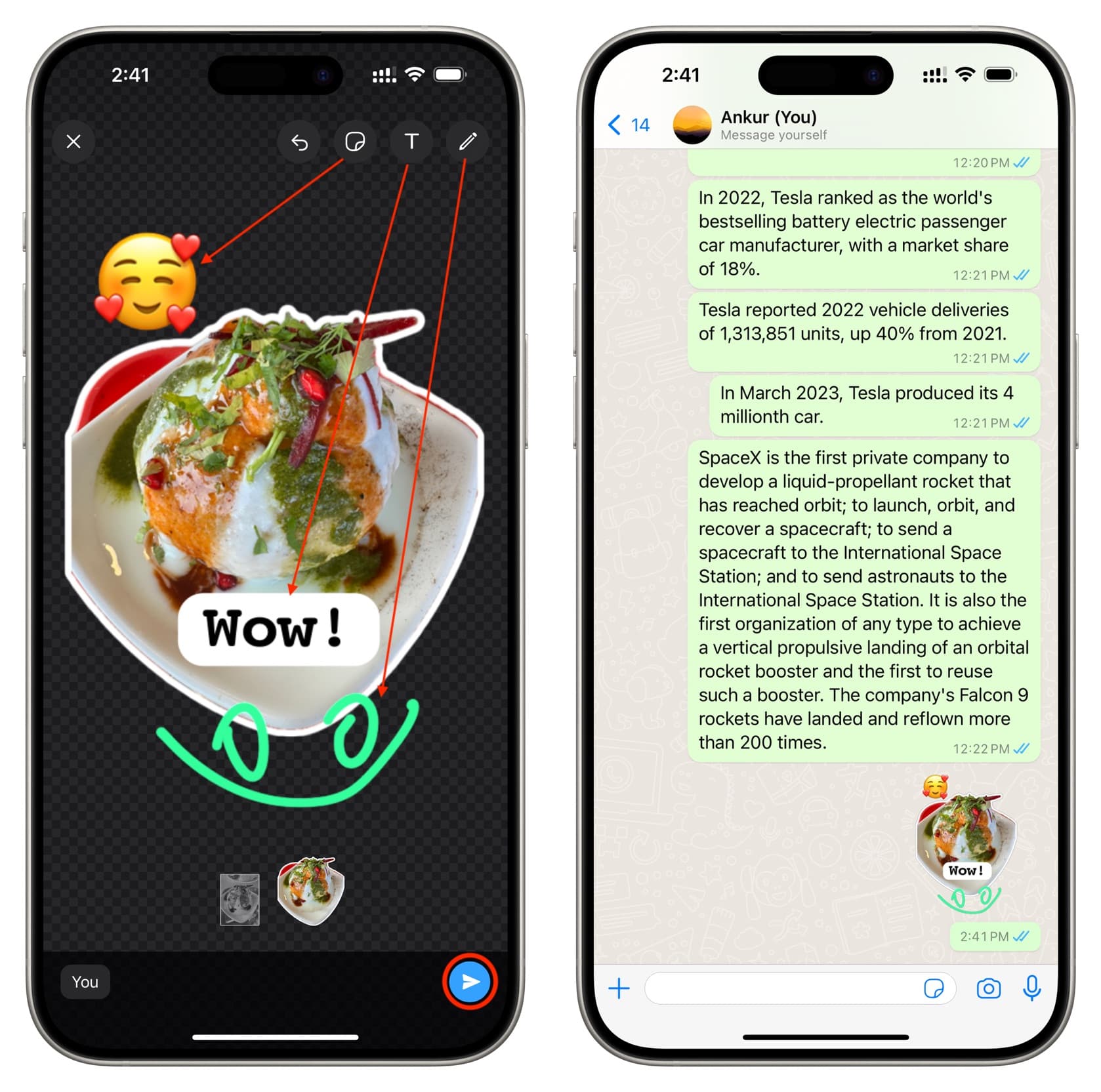
Использование компьютера
1) Посетите web.whatsapp.com на своем Mac или ПК с Windows и войдите в свою учетную запись WhatsApp с помощью телефона iPhone или Android.
2) Зайдите в разговор, нажмите кнопку «плюс» и выберите «Новый стикер».
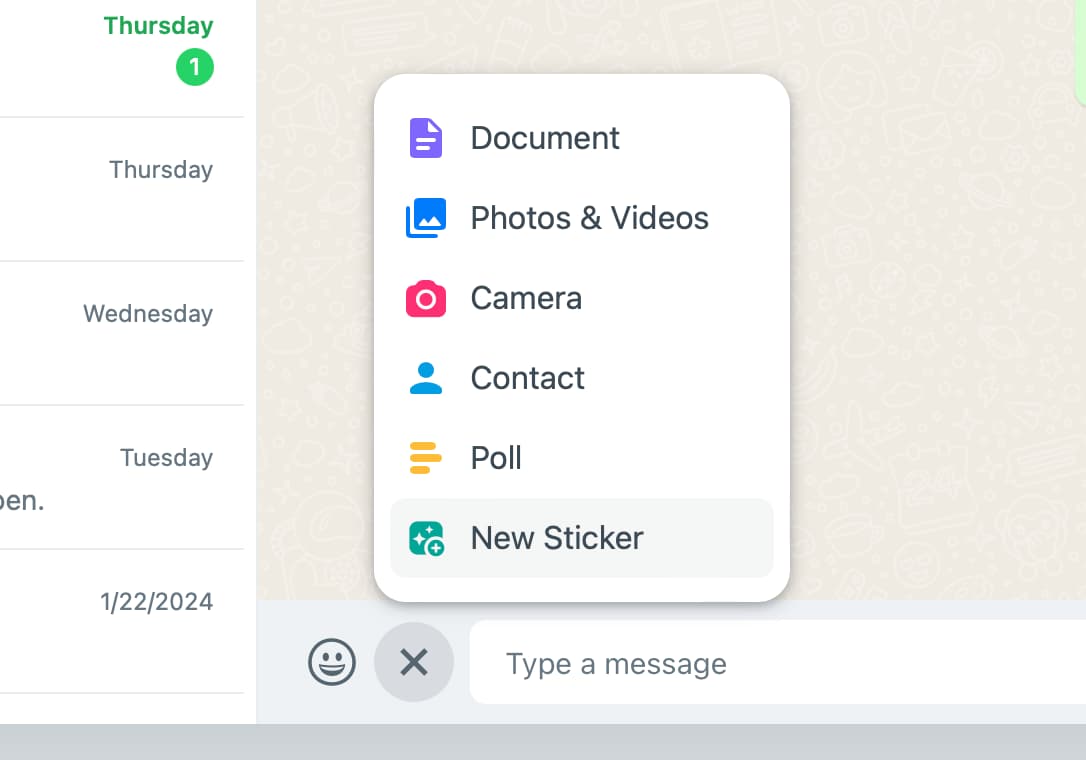
3) Выберите картинку, которую хотите превратить в наклейку.
4) Используйте инструменты для редактирования стикера. Вы можете обрезать изображение до желаемой свободной формы. Обрезка также добавляет красивую белую рамку. После этого вы можете добавлять смайлы и стикеры к своей индивидуальной наклейке, помещать текст, рисовать цветной ручкой, пикселизировать чувствительные части изображения или вращать его.
5) После завершения редактирования нажмите кнопку со стрелкой «Отправить».

Используйте свои новые стикеры
После того как вы создадите наклейку с фотографией на своем iPhone или в Интернете WhatsApp, она будет сохранена среди недавно использованных вами стикеров.
Вы можете коснуться значка стикера и выбрать его, чтобы отправить в другие чаты, а также на другие устройства, на которых вы используете эту учетную запись WhatsApp.
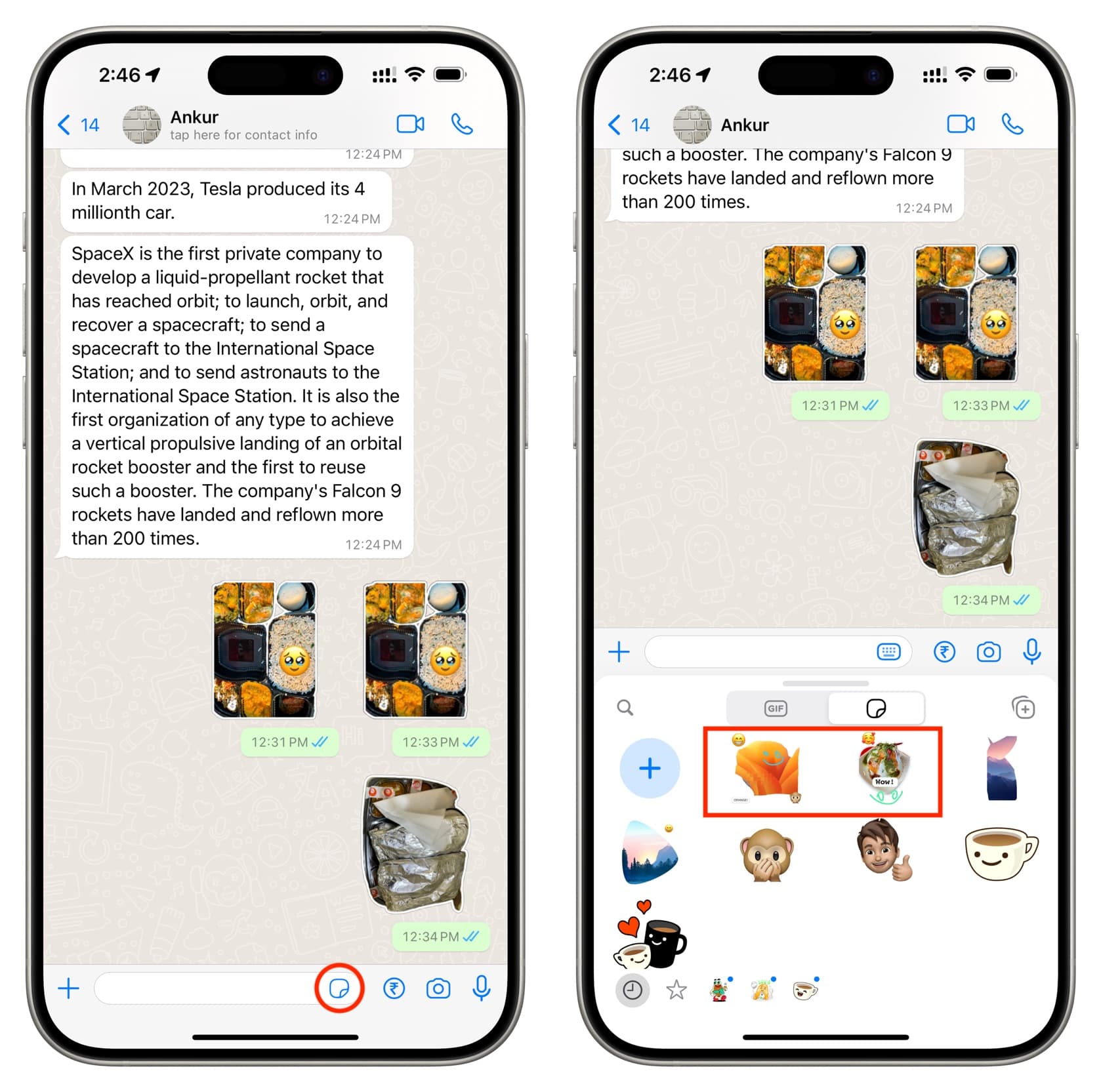
Добавить стикеры в избранное
Коснитесь отправленного стикера или коснитесь и удерживайте стикер из раздела стикеров, а затем коснитесь «Добавить в избранное».
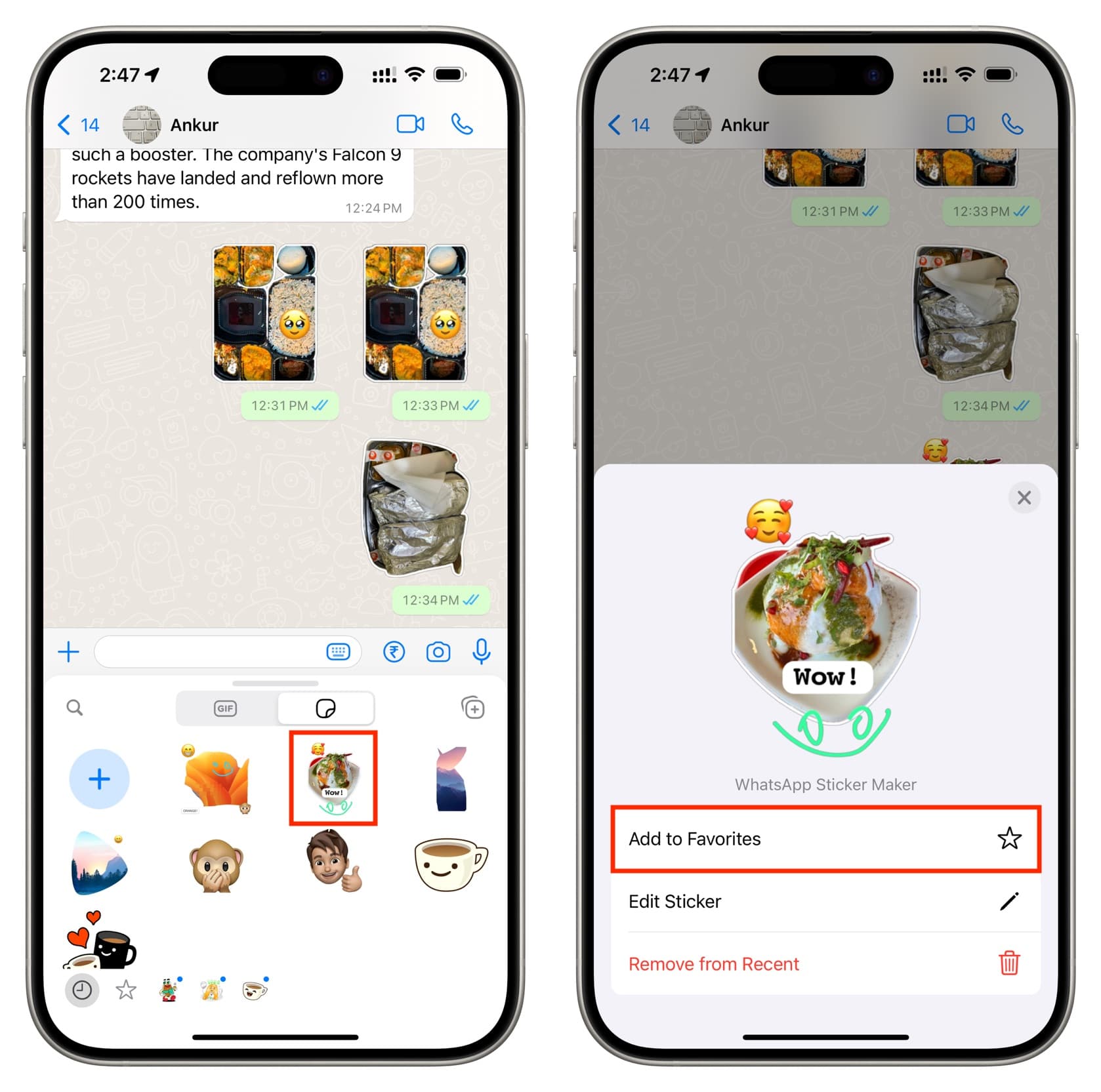
На компьютере вы можете нажать отправленную наклейку или нажать стрелку в ее углу и выбрать «Добавить в избранное».
Как только наклейка будет добавлена в избранное, она станет видна в разделе «Избранное» на экране стикеров, что упростит ее повторное использование.
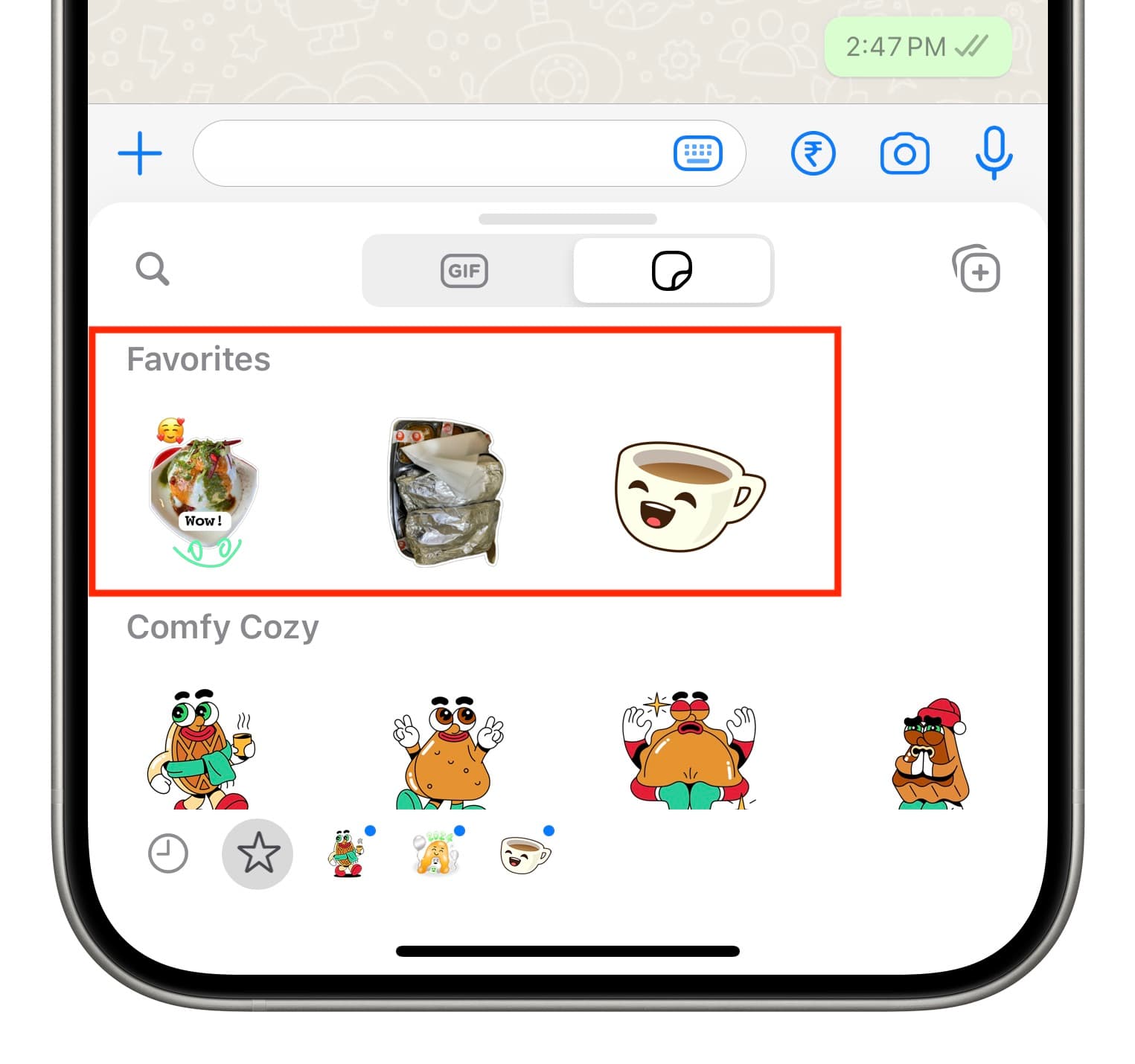
Удалить персонализированную наклейку
Вы можете коснуться и удерживать стикер в разделе стикеров, а затем нажать «Удалить из последних».
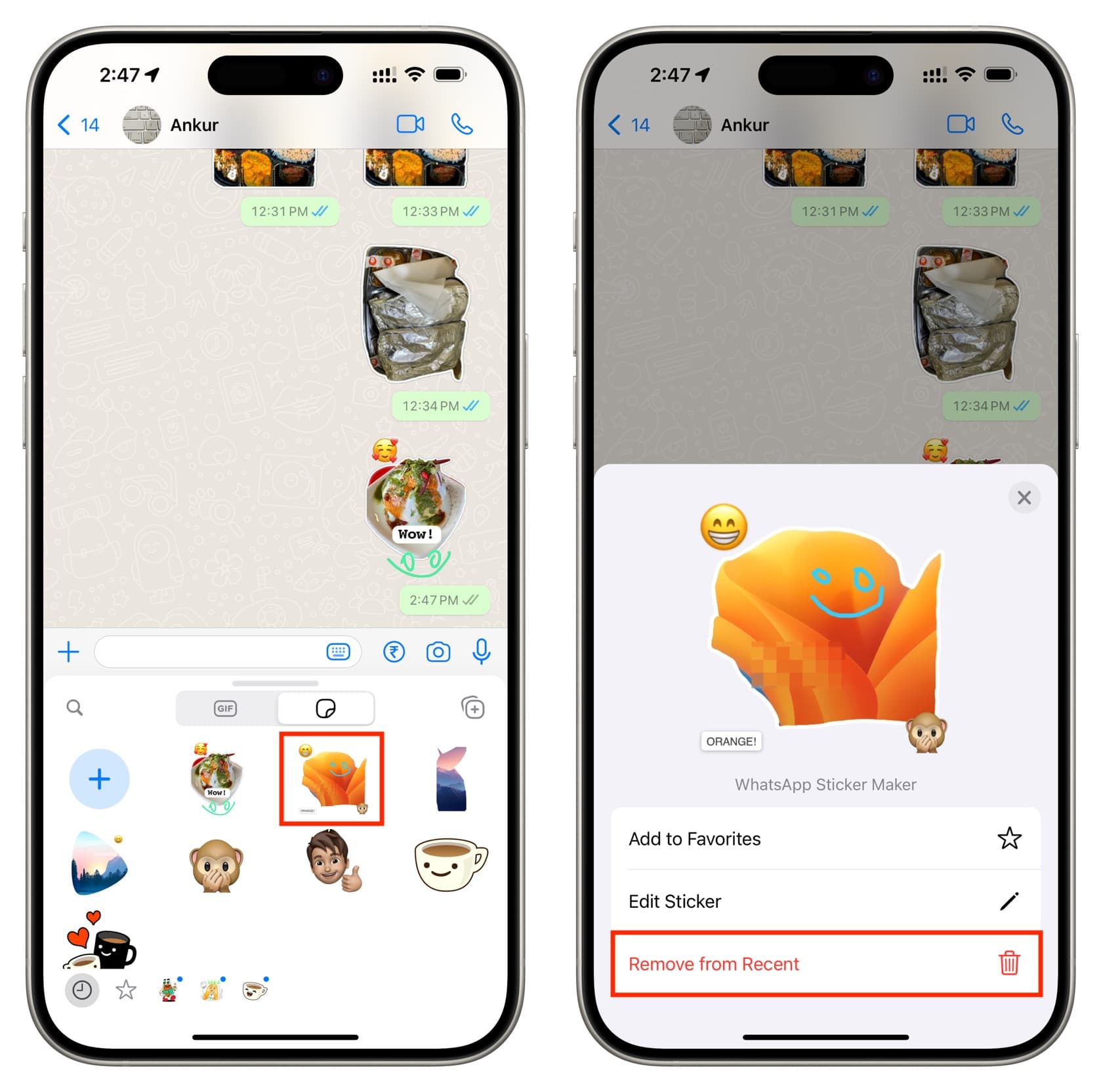
Обратите внимание: если стикер добавлен в избранное, удаление его из раздела «Последние» не приведет к его удалению. Чтобы удалить это, коснитесь и удерживайте избранную наклейку и выберите «Удалить из избранного».
Используйте Sticker.ly — создатель стикеров
Вы можете использовать бесплатную Приложение Sticky.ly превратить фотографии в наклейки.
Откройте приложение и нажмите кнопку «плюс» > «Обычное» > выберите изображение > «Добавить», а затем настройте его. После этого дважды нажмите «Сохранить».
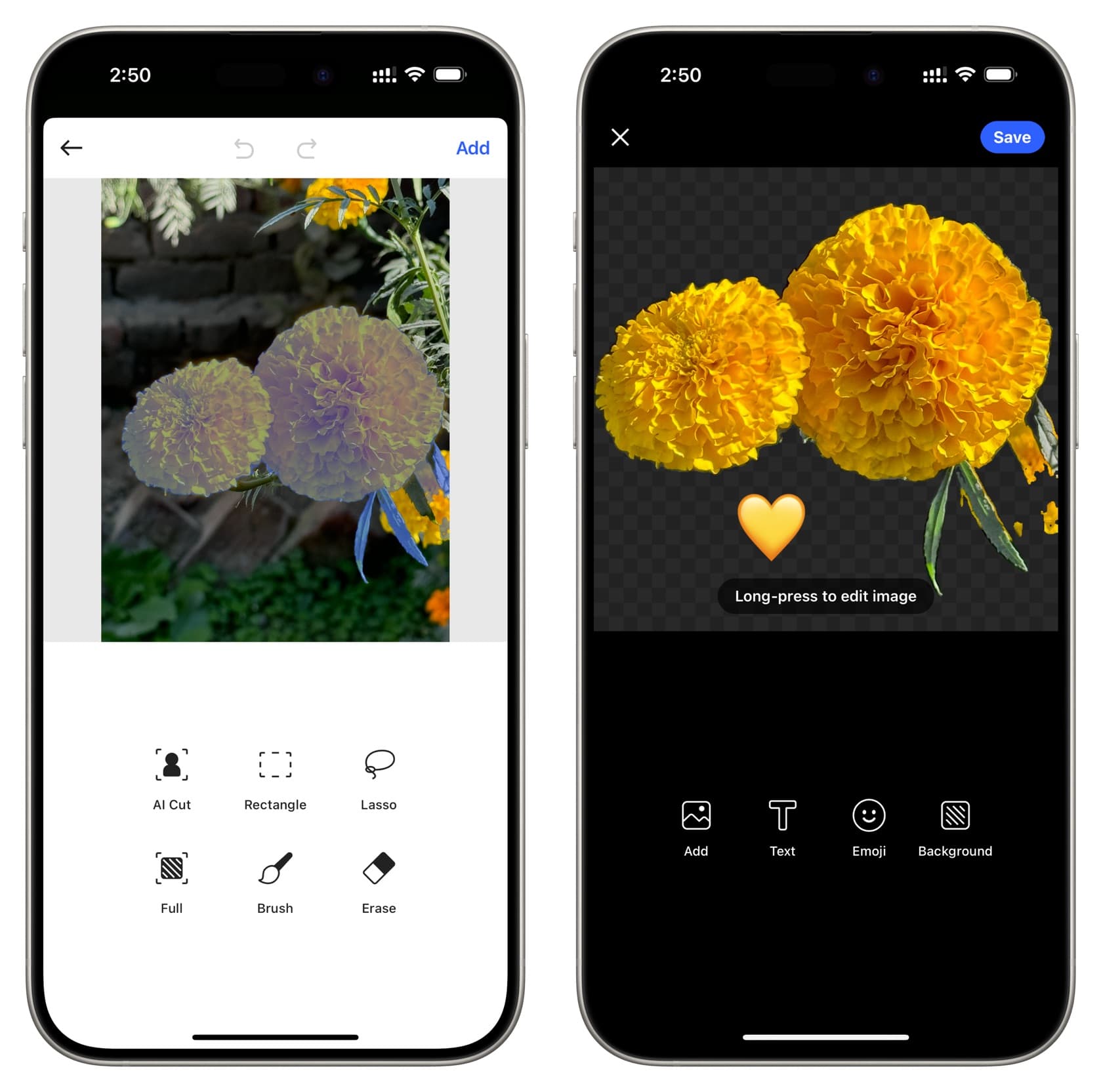
Создав стикеры, нажмите «Добавить в WhatsApp», чтобы импортировать их в WhatsApp для удобного использования. Эти стикеры появятся в разделе стикеров WhatsApp вместе с другими загруженными стикерами.
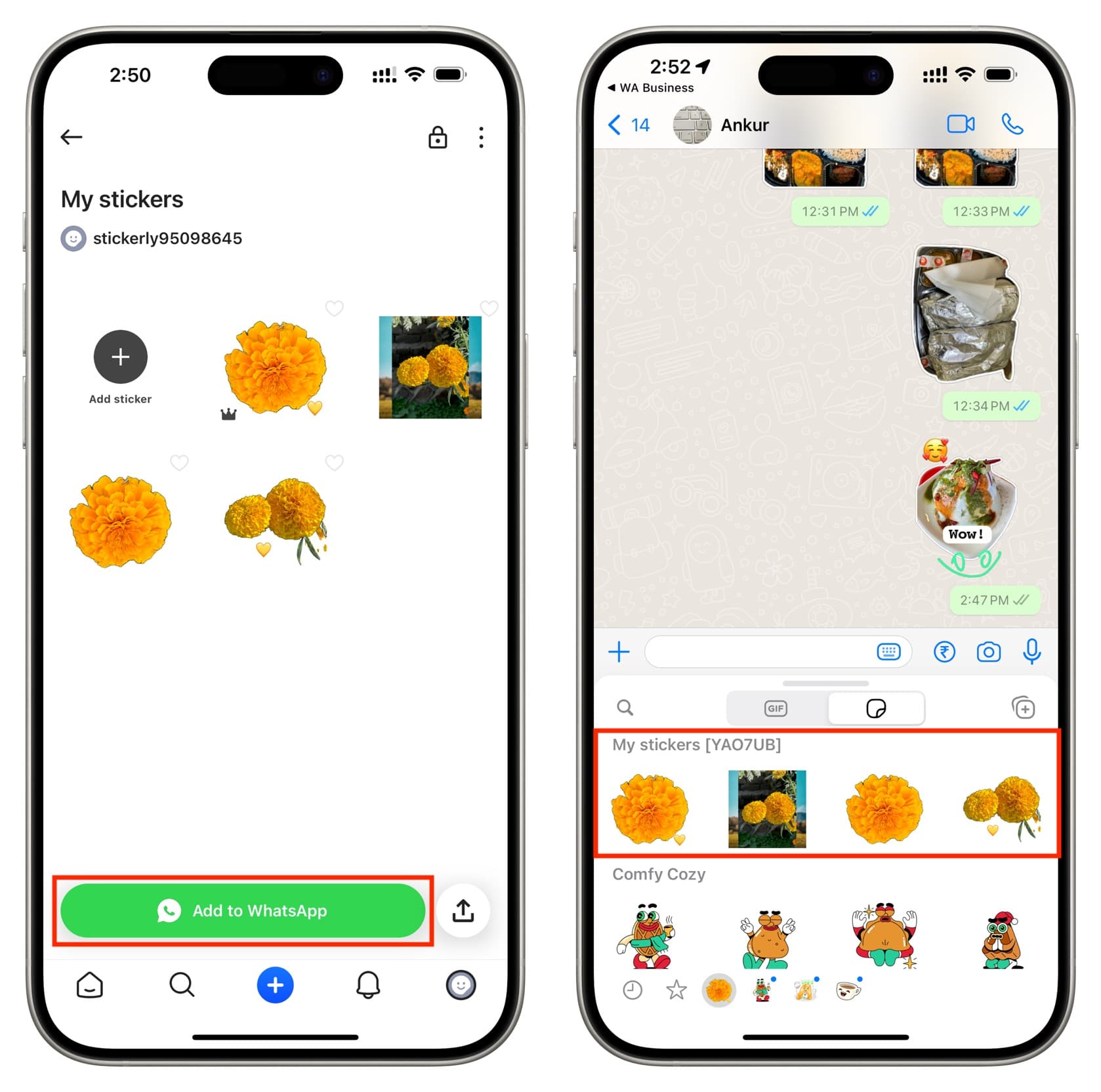
Изучите другие советы по WhatsApp?